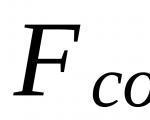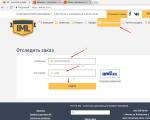ลูกค้าสั่งซื้อและขายสินค้าตามคำสั่งซื้อ ลูกค้าจะสั่งซื้อสินค้าโดยจองสินค้าจากยอดปัจจุบันในคลังสินค้าหลังจากที่ลูกค้าชำระเงินล่วงหน้าแล้วได้อย่างไร? กรอกส่วนที่เป็นตารางของคำสั่งซื้อ
บทความนี้เกี่ยวกับอะไร?
ในบทความนี้เราจะดูสามตัวเลือกในการใช้เอกสาร " ออเดอร์ลูกค้า»:
- สั่งซื้อเป็นใบแจ้งหนี้
- สั่งซื้อจากโกดังเท่านั้น
- สั่งซื้อจากคลังสินค้าและสั่งซื้อ
การบังคับใช้
บทความนี้เขียนขึ้นสำหรับ 1C สองฉบับ: การจัดการการค้า - 11.1 และ 11.2 - หากคุณใช้รุ่นเหล่านี้ เยี่ยมมาก - อ่านบทความและใช้ฟังก์ชันที่กล่าวถึง
หากคุณวางแผนที่จะเริ่มใช้งาน UT 11 ก็มีแนวโน้มว่าจะใช้รุ่นที่ใหม่กว่า อินเทอร์เฟซและฟังก์ชันการทำงานอาจแตกต่างกันไป
เราจึงแนะนำให้เรียนหลักสูตรนี้ งานภาคปฏิบัติระดับ 1C: ผู้เชี่ยวชาญใน UT 11, KA 2 และ 1C: ERP 2ซึ่งจะช่วยให้คุณหลีกเลี่ยงข้อผิดพลาดและการเสียเวลา/ชื่อเสียง
คำชี้แจงของปัญหา
บริษัท ออกแบบเฟอร์นิเจอร์ ดำเนินธุรกิจค้าส่งเฟอร์นิเจอร์ บริษัทมีคลังสินค้าขายส่งหนึ่งแห่งซึ่งดำเนินการขาย การขายทั้งหมดจะดำเนินการผ่านการสั่งซื้อล่วงหน้าของลูกค้า
สินค้าที่ลูกค้าสั่งจองไว้ในคลังสินค้า หากไม่มีปริมาณที่ต้องการอยู่ในสต็อกตามคำสั่งซื้อของลูกค้า จะมีการสั่งซื้อกับซัพพลายเออร์สำหรับคลังสินค้าขายส่งแห่งเดียวกัน
หากผลิตภัณฑ์ที่ลูกค้าต้องการสั่งซื้อยังคงอยู่ในระหว่างดำเนินการ จำเป็นต้องจองผลิตภัณฑ์ที่คาดหวังจากซัพพลายเออร์สำหรับคำสั่งซื้อนี้
กระบวนการทั้งหมดของบริษัทสะท้อนให้เห็นโดยใช้โปรแกรม 1C: Trade Management 11
สิ่งที่คุณต้องได้รับ
สะท้อนถึงขั้นตอนการวางคำสั่งซื้อของลูกค้าในรุ่น UT 11.1.9
พิจารณาขั้นตอนใหม่สำหรับการจองสินค้าในโปรแกรม
แก้ไขปัญหาการจองสินค้า
เนื่องจากบริษัทมีคลังสินค้าเพียงแห่งเดียวในส่วน การบริหาร – คลังสินค้าและการจัดส่งธง โกดังหลายแห่งเราจะไม่ติดตั้ง (ใน UT 11.2 นี่คือส่วน “ข้อมูลการวิจัยและการบริหาร” - “คลังสินค้าและการจัดส่ง”)
คุณสามารถระบุการตั้งค่าคลังสินค้าได้ในส่วน ข้อมูลข้อบังคับและการอ้างอิง – การตั้งค่าและสมุดอ้างอิง – การตั้งค่าการบัญชีคลังสินค้า(ใน UT 11.2 นี่คือส่วน "ข้อมูลหลักและการบริหาร" - "ข้อมูลเกี่ยวกับองค์กร" - "การตั้งค่าการบัญชีคลังสินค้า")
มาตั้งธงกันเถอะ ควบคุมหลักประกัน, ตารางงาน – “ห้าวัน”.
นอกจากนี้ เราจะระบุวิธีการจัดเตรียม "การจัดซื้อจากซัพพลายเออร์"
ต้องสร้างวิธีการจัดเตรียม "การซื้อจากซัพพลายเออร์" ก่อน
ตัวอย่างเช่น ด้วยการตั้งค่าต่อไปนี้:


ตั้งแต่การเปิดตัว UT 11.1.9 เป็นต้นไป ขั้นตอนการจองและการรักษาคำสั่งซื้อของลูกค้ามีการเปลี่ยนแปลงในโปรแกรม
ตอนนี้โปรแกรมมีสามตัวเลือกสำหรับการใช้เอกสาร "ใบสั่งขาย":
- สั่งซื้อเป็นใบแจ้งหนี้
- สั่งซื้อจากโกดังเท่านั้น
- สั่งซื้อจากคลังสินค้าและสั่งซื้อ
คุณสามารถติดตั้งตัวเลือกที่จำเป็นได้ในส่วนนี้ (ใน UT 11.2 นี่คือส่วน “ข้อมูลการวิจัยและการบริหาร” - “การขาย”)
เอกสารใบสั่งขายทำหน้าที่ต่างๆ ขึ้นอยู่กับตัวเลือกที่เลือกสำหรับการใช้คำสั่งซื้อ
ลองพิจารณาแต่ละตัวเลือกที่มีอยู่ตามลำดับ
ขั้นแรก ให้ตั้งค่ากรณีการใช้งานคำสั่งซื้อเป็น "สั่งซื้อเป็นใบแจ้งหนี้"
ในตัวเลือกนี้ คำสั่งซื้อจะใช้สำหรับการพิมพ์ใบแจ้งหนี้สำหรับการชำระเงินเท่านั้น เอกสาร "คำสั่งซื้อของลูกค้า" ที่สร้างขึ้นไม่ได้จองสินค้า
ไปที่ส่วนกัน การขาย – คำสั่งซื้อของลูกค้าและสร้างเอกสารใหม่ “Customer Order” เราจะกรอกและโพสต์เอกสาร

อย่างที่คุณเห็นเอกสารไม่สามารถระบุสถานะของเอกสารและตัวเลือกความปลอดภัยของสินค้าได้
ตัวเลือกนี้สะดวกในการใช้งานในองค์กรเมื่อลูกค้าเพียงต้องการพิมพ์ใบแจ้งหนี้สำหรับการชำระเงินพร้อมรายการสินค้าที่สั่ง และไม่มีการควบคุมเงื่อนไขการชำระเงินและการขนส่งสินค้า มีการสร้างคำสั่งซื้อพร้อมรายการสินค้าและพิมพ์ใบแจ้งหนี้

ตัวเลือกสำหรับการใช้คำสั่งซื้อของลูกค้านี้ไม่ตรงกับความต้องการของงานของเรา เนื่องจากเราจำเป็นต้องควบคุมการจัดส่งและการจัดเตรียมสินค้าเพื่อสั่งซื้อในคลังสินค้า
ไปที่ส่วนอีกครั้ง การบริหาร – CRM และการขายและตั้งค่าตัวเลือกการใช้คำสั่งซื้อ “สั่งจากคลังสินค้าเท่านั้น”

มาเปิด "คำสั่งซื้อของลูกค้า" ที่เราสร้างไว้ก่อนหน้านี้อีกครั้ง
สายตาไม่มีอะไรเปลี่ยนแปลงในเอกสารยกเว้นความสามารถในการระบุสถานะของเอกสาร
เมื่อใช้คำสั่งซื้อเป็น "คำสั่งซื้อจากคลังสินค้าเท่านั้น" ในเอกสาร "ใบสั่งขาย" คุณสามารถเลือกสถานะใดสถานะหนึ่งจากสามสถานะได้:
- ที่จะตกลงกัน
- สำรองไว้
- สำหรับการจัดส่ง.

ในคำสั่งซื้อของเรา สถานะเริ่มต้นคือ "อยู่ระหว่างการอนุมัติ" ในสถานะนี้ สินค้าที่สั่งไม่ได้ถูกจองไว้ในคลังสินค้า
จากนั้นคุณสามารถตั้งค่าสถานะเป็น "อยู่ในการจอง" หรือ "สำหรับการจัดส่ง" สถานะ "สำรองไว้" หรือ "สำหรับการจัดส่ง" สอดคล้องกับการตั้งค่าตัวเลือกการจัดหา "จองในคลังสินค้า" สำหรับรายการใบสั่งทั้งหมด (ก่อนการนำ UT 11.1.9 ออกใช้ ตัวเลือกการจัดหานี้เรียกว่า "จากคลังสินค้า")
ความแตกต่างระหว่างสถานะ "กำลังสำรอง" และ "สำหรับการจัดส่ง" คือเมื่อคุณติดตั้งและผ่านรายการเอกสารที่มีสถานะ "กำลังสำรอง" โปรแกรมจะดำเนินการควบคุมสินค้าคงเหลือสำหรับคำสั่งซื้อที่กำหนด และเมื่อผ่านรายการเอกสาร ในสถานะ "สำหรับการจัดส่ง" การควบคุมจะดำเนินการเกี่ยวกับความพร้อมของสินค้าและการควบคุมการชำระเงิน (ชำระเงินล่วงหน้า) สำหรับคำสั่งซื้อ
ขณะนี้บริษัทมีสินค้าในสต็อกอยู่ 9 ชิ้น สินค้า "โต๊ะ".
คุณสามารถตรวจสอบความพร้อมของผลิตภัณฑ์ได้โดยใช้รายงาน "สินค้าพร้อมจำหน่าย" (หัวข้อ การขาย – รายงานการขาย).

มากำหนดปริมาณสินค้าในการสั่งซื้อของลูกค้าเป็น 10 ชิ้น และตัวเลือกการชำระเงินเป็น "ชำระเงินล่วงหน้า (ก่อนจัดส่ง)"

ให้ตั้งสถานะการสั่งซื้อเป็น “จองไว้” แล้วลองโพสต์เอกสาร

โปรแกรมจะสร้างข้อผิดพลาดระบุว่าไม่มีจำนวนสินค้าที่ต้องการอยู่ในสต็อก นั่นคือเมื่อทำการสั่งซื้อในสถานะ "สำรอง" จะมีการตรวจสอบความพร้อมของสินค้าในคลังสินค้า
ตอนนี้เรามาตั้งค่าสถานะคำสั่งซื้อเป็น "สำหรับการจัดส่ง" แล้วลองผ่านรายการเอกสารอีกครั้ง

โปรแกรมจะแสดงข้อความแจ้งว่าผิดเงื่อนไขการชำระเงิน (ไม่มีการชำระล่วงหน้า)
ตอนนี้ให้กำหนดปริมาณในการสั่งซื้อเป็น 1 ชิ้น โดยมีสถานะของเอกสารเป็น "จองไว้" และชำระเงินล่วงหน้า (เอกสาร "คำสั่งรับเงินสด" ตามคำสั่งซื้อ) ตามเอกสาร


เยี่ยมเลย ตอนนี้เอกสารได้รับการประมวลผลโดยไม่มีข้อผิดพลาดแล้ว
มาสร้างรายงาน "สินค้าพร้อมจำหน่าย" ขึ้นมาใหม่:

อย่างที่คุณเห็น เรามีโต๊ะหนึ่งตัวที่สำรองไว้สำหรับการสั่งซื้อของลูกค้า
หากจำเป็น คุณสามารถโพสต์เอกสาร "การขายสินค้าและบริการ" ตามคำสั่งซื้อได้
เมื่อใช้ตัวเลือก “สั่งซื้อจากคลังสินค้าเท่านั้น” จะยอมรับคำสั่งซื้อสำหรับสินค้าที่มีอยู่ในสต็อกเท่านั้น สถานะและการจัดหาคำสั่งซื้อได้รับการจัดการโดยใช้สถานะ เราดูความแตกต่างระหว่างสถานะของเอกสาร ด้วยตัวเลือก "สั่งซื้อจากคลังสินค้าเท่านั้น" คุณสามารถกำหนดเวลาการชำระเงินได้
แต่ตัวเลือกในการใช้คำสั่งซื้อของลูกค้านี้ไม่เหมาะกับเราเช่นกัน เนื่องจากตามเงื่อนไขของงานของเรา เราอาจได้รับคำสั่งซื้อสินค้าที่หมดสต็อก
มาที่ส่วนนี้กันอีกครั้ง การบริหาร – CRM และการขายและตั้งค่าตัวเลือกสุดท้ายสำหรับการใช้คำสั่งซื้อเป็น “สั่งจากคลังสินค้าและสั่ง”

ตัวเลือกสำหรับการใช้คำสั่งซื้อนี้มีฟังก์ชันคล้ายกับตัวเลือกก่อนหน้า “สั่งซื้อจากคลังสินค้าเท่านั้น” แต่ในตัวเลือก "สั่งซื้อจากคลังสินค้าและสั่งซื้อ" คุณสามารถสั่งซื้อได้ไม่เพียงแต่สำหรับสินค้าที่มีในสต็อกเท่านั้น แต่ยังรวมไปถึงสินค้าที่ไม่มีอยู่ในคลังสินค้าที่คลังสินค้าด้วย
ในกรณีการใช้งานใบสั่งนี้ สามารถตรวจสอบสถานะการจัดหาวัสดุสำหรับรายการใบสั่งแต่ละรายการได้
ตัวเลือกสำหรับการใช้คำสั่งซื้อนี้เหมาะสมกับเงื่อนไขของงานของเรา มาดูคุณสมบัติหลักและความแตกต่างของมันกันดีกว่า
มาเปิด "คำสั่งซื้อของลูกค้า" ที่เราสร้างขึ้นด้านบนอีกครั้ง เมื่อใช้คำสั่ง “สั่งจากคลังสินค้าและสั่ง” คุณสามารถระบุสถานะหนึ่งในสองสถานะในเอกสารได้:
- ที่จะตกลงกัน
- เพื่อดำเนินการ

ขณะนี้ในเอกสารของเรา ในส่วนตาราง "ผลิตภัณฑ์" ขณะนี้คุณสามารถระบุตัวเลือกการดำเนินการ (ตัวเลือกการจัดหา) - คอลัมน์ "การดำเนินการ" ได้
ตัวเลือกการดำเนินการช่วยให้คุณสามารถจัดการสถานะคำสั่งซื้อได้ นั่นคือสำหรับแต่ละบรรทัดของเอกสารคุณสามารถดูสถานะหลักประกันและเลือกการดำเนินการที่ต้องการได้

หากต้องการตั้งค่าการดำเนินการในบรรทัดโดยอัตโนมัติจะมีคำสั่ง "กรอกหลักประกัน"

ในหน้าต่างที่เปิดขึ้นโดยคลิกปุ่ม "กรอกหลักประกัน" คุณสามารถตั้งค่าช่องทำเครื่องหมายได้ไม่เกินสามช่อง ขึ้นอยู่กับการดำเนินการที่จำเป็นกับผลิตภัณฑ์
ในการสั่งซื้อโดยมีสินค้าหมดสต๊อกและไม่คาดว่าจะมีการจัดส่ง คุณต้องตั้งค่าการดำเนินการ "เป็นหลักทรัพย์ค้ำประกัน"
หากสั่งซื้อผลิตภัณฑ์หลังจากชำระเงินแล้วเท่านั้น คุณควรตั้งค่า "ไม่ต้องระบุ" ก่อน และหลังการชำระเงิน - "ระบุ"
หากจำเป็นต้องจัดส่งผลิตภัณฑ์ คุณต้องตั้งค่าการดำเนินการ "จัดส่ง"
การจองสินค้าจากคลังสินค้า – ตัวเลือก “จองที่คลังสินค้า”
การจองในใบเสร็จที่คาดหวัง – ตัวเลือก “จองตามวันที่จัดส่ง”
สมมติว่าเราได้รับคำสั่งซื้อจากลูกค้าใหม่จำนวน 20 ชิ้น สินค้า "โต๊ะ". ในสต็อกมีเพียง 8 ชิ้นเท่านั้น (ตามรายงานสินค้าพร้อมจำหน่าย)
แต่ก่อนหน้านั้น เช่น เรามีเอกสาร “Order to Supplier” เรียบร้อยแล้วจำนวน 5 ชิ้น สินค้า "โต๊ะ".

ซัพพลายเออร์ยืนยันว่าเขาสามารถส่งสินค้าให้เราได้ในวันที่ 6 มกราคม ในการสั่งซื้อไปยังซัพพลายเออร์ ให้เลือกช่องนี้ มาถึงในวันหนึ่งและกรอกข้อมูลวันส่งสินค้า
ตอนนี้มาวางคำสั่งซื้อของลูกค้า
เราสามารถรับข้อมูลว่าขณะนี้สินค้าหมดสต๊อกแต่คาดว่าจะจัดส่งได้ในขณะที่เลือกสินค้าสำหรับเอกสาร โปรแกรมแจ้งว่าขณะนี้มีเพียง 8 ยูนิตเท่านั้น สินค้าและการส่งมอบสินค้าคาดว่าจะวันที่ 6 มกราคม

เมื่อเปิดใช้งานรายการที่มีวันที่จัดส่งที่วางแผนไว้ ข้อมูลเกี่ยวกับวันที่วางแผนการจัดส่งสินค้าจะถูกกรอกโดยอัตโนมัติตามการส่งมอบที่วางแผนไว้

มาโอนรายการที่เลือกไปยังเอกสารโดยใช้ปุ่ม "ถ่ายโอนไปยังเอกสาร" ในส่วนที่เลือก

สำหรับสองบรรทัดที่มียอดคงเหลือของสินค้าในคลังสินค้าและผลิตภัณฑ์ที่คาดหวังจากซัพพลายเออร์ โปรแกรมจะตั้งค่าตัวเลือก "จองตามวันที่จัดส่ง" โดยอัตโนมัติ สำหรับรายการสินค้าที่ไม่มีสินค้า โปรแกรมจะตั้งค่าตัวเลือกการดำเนินการ “ไปยังหลักประกัน”
ตอนนี้เรามาเลือกบรรทัดคำสั่งซื้อทั้งหมดเพิ่มเติม (Ctrl+A) และดำเนินการคำสั่ง "กรอกหลักประกัน" บนส่วนที่เป็นตาราง

เนื่องจากเราจำเป็นต้องจองยอดคงเหลือที่มีอยู่ จองสินค้าที่คาดหวัง และจัดหาสินค้าที่ไม่มีในสต็อก เราจะตั้งค่าช่องทำเครื่องหมายสามช่อง: "จองในคลังสินค้า" "จองตามวันที่จัดส่ง" และ "เพื่อจัดเตรียม"
มากดปุ่มกัน กรอก.

โปรแกรมจะเปลี่ยนบรรทัดที่มีอยู่เล็กน้อย
สำหรับสินค้าที่มีอยู่ในสต็อก ตัวเลือกการจัดหาจะถูกตั้งค่าเป็น "จองในคลังสินค้า" และวันที่จัดส่งจะถูกตั้งค่าเป็นปัจจุบัน
ผลิตภัณฑ์ที่คาดหวังจะยังคงไม่เปลี่ยนแปลงพร้อมกับตัวเลือกการจัดหา "จองตามวันที่จัดส่ง" และวันที่จัดส่ง - วันที่คาดว่าจะได้รับผลิตภัณฑ์จากซัพพลายเออร์
ตัวเลือก "จองตามวันที่จัดส่ง" จะใช้หากสินค้าที่สั่งซื้อต้องถูกวางในเอกสารการจัดส่งที่สร้างไว้ก่อนหน้านี้ หากเราสร้างคำสั่งซื้อสำหรับซัพพลายเออร์โดยใช้การประมวลผล "การสร้างข้อกำหนดสำหรับคำสั่งซื้อ" ในขั้นตอนสุดท้ายเราสามารถระบุได้ว่าจำเป็นต้องส่งคำสั่งซื้อของลูกค้าในคำสั่งซื้อของซัพพลายเออร์ที่สร้างขึ้นใหม่โดยการประมวลผล ในกรณีนี้ เมื่อการประมวลผลเสร็จสมบูรณ์ คำสั่งซื้อของลูกค้าจะถูกวางโดยอัตโนมัติ และคำสั่งซื้อเหล่านั้นจะมีตัวเลือกหลักประกันที่ตั้งค่าเป็น "จองตามวันที่จัดส่ง" โดยอัตโนมัติ และกำหนดวันที่จัดส่งเท่ากับวันที่จัดส่งโดยประมาณของคำสั่งซื้อ
ตัวเลือกการจัดวางนี้ไม่ได้หมายความถึงการจัดวางแบบตายตัว อย่างไรก็ตาม ควรสังเกตว่าด้วยตัวเลือกนี้ หลังจากการจัดวางอัตโนมัติ จะมีเพียงยอดคงเหลือที่ไม่ได้ปันส่วนเท่านั้นที่ผู้จัดการจะจองได้ในการส่งมอบโดยประมาณ
กรณีเราลูกค้าสั่งไป 20 ชิ้น 8 ชิ้น มีจองไว้ 5 ชิ้น ได้รับการจัดสรรให้กับคำสั่งซื้อแล้ว (ระบุตัวเลือก "จองตามวันที่จัดส่ง") และสินค้าจะถูกกระจายโดยอัตโนมัติ
เมื่อทำการสั่งซื้อครั้งต่อไป ซัพพลายเออร์จะจัดส่งได้เพียง 7 ชิ้นเพื่อจำหน่ายในการจัดส่งที่คาดหวัง
สำหรับสินค้าที่ไม่มีในสต็อกและไม่มียอดคงเหลือที่คาดหวัง ตัวเลือก "สำหรับการเตรียมใช้งาน" จะถูกตั้งค่า และวันที่จัดส่งจะถูกตั้งค่าตามวิธีการจัดหาที่ระบุในบัตรคลังสินค้า
นอกจากนี้ เรายังตรวจสอบสถานะของหลักประกันในการประมวลผลชื่อเดียวกันได้เหนือส่วนตาราง "ผลิตภัณฑ์" ของเอกสาร

เราจะดำเนินการ "คำสั่งซื้อของลูกค้า"
ผู้จัดการจะสามารถดูสถานะทั่วไปของการจัดหาสินค้าสำหรับคำสั่งซื้อได้ในรายงาน "สถานะการจัดหาคำสั่งซื้อ" (ส่วน "การซื้อ") ในรายงาน คุณสามารถระบุผู้จัดการเพื่อเลือกคำสั่งซื้อที่ผู้จัดการรายนี้วางไว้ (ผู้จัดการจะระบุไว้ในคำสั่งซื้อของลูกค้าในหน้า "ขั้นสูง") คุณยังสามารถตั้งค่าการเลือกตามคลังสินค้า ตามผลิตภัณฑ์เฉพาะ หรือกลุ่มผลิตภัณฑ์ได้ เมื่อใช้ปุ่ม "ปรับแต่งรายการ" คุณจะตั้งค่าต่างๆ ได้ตามใจชอบโดยอิงตามรายละเอียดของสินค้า พันธมิตร หรือคำสั่งซื้อของลูกค้า

เราจะลงทะเบียนการจัดส่งสินค้าจากซัพพลายเออร์ เราจะออกเอกสาร "การรับสินค้าและบริการ" ตามเอกสาร "คำสั่งซื้อไปยังซัพพลายเออร์" เราคาดว่าสินค้าจะมาถึงจากซัพพลายเออร์ในวันที่ 6 มกราคม แต่สมมติว่าสินค้ามาถึงในวันที่ 5 มกราคม

ตอนนี้เรามาตรวจสอบสถานะคำสั่งซื้อของเราหลังจากที่สินค้าได้รับการยอมรับเข้าคลังสินค้าในรายงาน "สถานะการจัดหาคำสั่งซื้อ"

การกระจายสินค้ารับเข้าเกิดขึ้นโดยอัตโนมัติตามหลักการ FIFO ในกรณีนี้ วันที่จัดส่งที่ระบุในคำสั่งซื้อจะถูกนำมาพิจารณาด้วย นั่นคือหากคำสั่งซื้อมีวันที่จัดส่งเร็วกว่านั้น สินค้าจะถูกกระจายออกไปก่อน เมื่อกำหนดวันที่จัดส่งเดียวกัน จะถือว่าสินค้าพร้อมสำหรับการจัดส่งสำหรับคำสั่งซื้อใดๆ จากนั้นผู้ใช้จะต้องตัดสินใจด้วยตัวเองว่าคำสั่งซื้อใดที่สามารถจัดส่งได้
ดังที่เราเห็น เนื่องจากได้รับสินค้าตามคำสั่งซื้อก่อนหน้านี้ โปรแกรมจึงแจ้งให้เราเปลี่ยนวันที่จัดส่งสำหรับสินค้าตามลำดับ - ปุ่ม "จองก่อนหน้า" ในคอลัมน์ "การดำเนินการ"

โปรแกรมจะจองสินค้าที่ได้รับ (5 ชิ้น) ในโกดังตามคำสั่งซื้อของลูกค้า
หากเราเปิดเอกสาร "ใบสั่งขาย" เราจะเห็นว่าสำหรับบรรทัดที่ก่อนหน้านี้มีตัวเลือกการเตรียมการ "จองตามวันที่จัดส่ง" ตอนนี้ตัวเลือก "จองที่คลังสินค้า" จะถูกตั้งค่าแล้ว และวันที่จัดส่งคือ ไม่ใช่วันที่ 6 มกราคม แต่เป็นวันที่ 5 มกราคม

นอกจากนี้ ตัวอย่างเช่น สินค้าสำหรับการสั่งซื้อครั้งแรกของเราและสินค้าบางส่วนสำหรับครั้งที่สอง (พร้อมตัวเลือกหลักประกัน "สำรองในคลังสินค้า") สามารถจัดส่งได้เต็มจำนวน การดำเนินการสำหรับรายการใบสั่งควรตั้งค่าเป็น "จัดส่ง"
หากคุณไม่ได้ตั้งค่าการดำเนินการ "จัดส่ง" สินค้าจะไม่ถูกโอนไปยังเอกสาร "การขายสินค้าและบริการ" ที่สร้างขึ้นบนพื้นฐาน

หลังจากนี้คุณสามารถจัดทำเอกสาร "การขายสินค้าและบริการ"

หลังจากจัดส่งสินค้าตามคำสั่งซื้อแล้ว ข้อมูลในรายงาน "สถานะการจัดหาคำสั่งซื้อ" จะเปลี่ยนไป: คำสั่งซื้อแรกจะถูกลบออกจากรายการ เนื่องจากสินค้าสำหรับสินค้านั้นได้รับการจัดส่งครบถ้วนแล้ว และสำหรับคำสั่งซื้อที่สองจะแสดงว่า ปริมาณของการสั่งซื้อไม่ได้รับการรักษาความปลอดภัย

เราจะสั่งซื้อกับซัพพลายเออร์ตามปริมาณสินค้าที่ต้องการ
เพื่อดำเนินการนี้ เราจะพยายามใช้การประมวลผล "การสร้างข้อกำหนดสำหรับคำสั่งซื้อ"
ไปที่ส่วนกัน การจัดซื้อ – คำสั่งซื้อไปยังซัพพลายเออร์และกดปุ่ม สร้าง-ตามความต้องการ.

ปล่อยให้ขั้นตอนการประมวลผล 4 ขั้นตอนแรกไม่เปลี่ยนแปลงโดยการกดปุ่ม ต่อไป:



เมื่อใช้การประมวลผล "การสร้างข้อกำหนดสำหรับคำสั่งซื้อ" ในขั้นตอนสุดท้าย คุณสามารถระบุได้ว่าจำเป็นต้องวางคำสั่งซื้อของลูกค้าในคำสั่งซื้อของซัพพลายเออร์ที่สร้างขึ้นใหม่โดยการประมวลผล

ในกรณีนี้ เมื่อการประมวลผลเสร็จสมบูรณ์ คำสั่งซื้อของลูกค้าจะถูกวางโดยอัตโนมัติ และคำสั่งซื้อเหล่านั้นจะมีตัวเลือกหลักประกันที่ตั้งค่าเป็น "จองตามวันที่จัดส่ง" โดยอัตโนมัติ และกำหนดวันที่จัดส่งเท่ากับวันที่จัดส่งโดยประมาณของคำสั่งซื้อ
มาเปิด "คำสั่งซื้อไปยังซัพพลายเออร์" ที่สร้างขึ้นผ่านการประมวลผลกันดีกว่า

เราจะเห็นว่าวันที่รับสินค้าเท่ากับวันที่จัดส่งที่คำนวณไว้ล่วงหน้าในใบสั่งขาย ไปทำตามออเดอร์ลูกค้ากันเลย
หลังจากใช้ช่องทำเครื่องหมายในการประมวลผล "การสร้างข้อกำหนดสำหรับคำสั่งซื้อ" วางใบสั่งจัดส่งในใบสั่งซื้อที่สร้างขึ้นในใบสั่งขายสำหรับผลิตภัณฑ์ที่ก่อนหน้านี้มีตัวเลือกการเตรียมการ "ในการจัดหา" ขณะนี้ได้ตั้งค่าตัวเลือก "จองตามวันที่จัดส่ง" แล้ว

มาสร้างรายงาน "สถานะการจัดหาวัสดุของคำสั่งซื้อ" ขึ้นมาใหม่:
จำนวน 7 ชิ้น ตอนนี้ไม่แสดงอยู่ในคอลัมน์ “ไม่ปลอดภัย” แต่อยู่ในคอลัมน์ “หลักประกันจากคำสั่งซื้อ”
นอกจากนี้ หลังจากได้รับสินค้าตามคำสั่งซื้อของซัพพลายเออร์แล้ว ก็เป็นไปได้ที่จะจองสินค้าในวันก่อนหน้าในทำนองเดียวกัน (ผ่านรายงาน "สถานะการจัดหาคำสั่งซื้อ" หรือจากเอกสาร "คำสั่งซื้อของลูกค้า") หาก สินค้ามาถึงเร็วกว่านี้
ดังนั้นเราจึงดูฟังก์ชันการจองและรักษาคำสั่งซื้อของลูกค้าในโปรแกรม 1C: Trade Management 11 โดยเริ่มจากรีลีส 11.1.9 เราได้สาธิตตัวเลือกทั้งหมดสำหรับการใช้คำสั่งซื้อของลูกค้าและวิเคราะห์ความสามารถของตัวเลือกหลักประกันต่างๆ
ดังที่เราเห็นการตั้งค่านั้นไม่ซับซ้อนและยืดหยุ่น ซึ่งจะช่วยให้แต่ละบริษัทสามารถเลือกได้ว่าตัวเลือกใดจะมีประสิทธิภาพมากกว่าในทางปฏิบัติ
เพื่อสะท้อนความเป็นจริงของการขายสินค้าหรือการให้บริการในโปรแกรม "" มีเอกสาร "การขายสินค้าและบริการ"
ลองดูคำแนะนำทีละขั้นตอนโดยใช้ตัวอย่างวิธีสร้างและกรอกเอกสารนี้และวิเคราะห์ด้วยว่ารายการบัญชีใดที่สร้าง
หน้าต่างเอกสารการบัญชี 1C ใหม่จะเปิดขึ้น มาเริ่มกรอกกันเลย:

ช่องที่ต้องกรอกมักจะขีดเส้นใต้ด้วยเส้นประสีแดง เดาได้ไม่ยากว่าก่อนอื่นคุณต้องระบุ:
- องค์กร
- คู่สัญญา
- คลังสินค้า
- ประเภทราคา
ประเภทราคาจะระบุราคาที่จะขายผลิตภัณฑ์ หากระบุประเภทราคาในข้อตกลงคู่สัญญาก็จะถูกตั้งค่าโดยอัตโนมัติ (จากค่าที่กำหนดไว้ก่อนหน้านี้ในเอกสาร) หากไม่ได้ระบุประเภทราคาและผู้รับผิดชอบในการกรอกเอกสารมีสิทธิ์แก้ไขราคาขาย ราคาจะถูกระบุด้วยตนเองเมื่อสร้างส่วนตาราง
ฉันทราบว่าหากโปรแกรม 1C 8.3 เก็บบันทึกขององค์กรเพียงองค์กรเดียว ไม่จำเป็นต้องกรอกข้อมูลในช่อง "องค์กร" ก็จะไม่สามารถมองเห็นได้ เช่นเดียวกับคลังสินค้า
เราได้ระบุรายละเอียดที่จำเป็นไว้ในส่วนหัวของเอกสารแล้ว มาดูการกรอกส่วนที่เป็นตารางกันดีกว่า
คุณสามารถใช้ปุ่ม "เพิ่ม" และกรอกเอกสารทีละบรรทัด แต่ในกรณีนี้เราจะไม่เห็นสินค้าคงเหลือในคลังสินค้า เพื่อความสะดวกในการเลือกผลิตภัณฑ์ในส่วนตาราง ให้คลิกปุ่ม "การเลือก":

รับบทเรียนวิดีโอ 267 บทเรียนบน 1C ฟรี:
หน้าต่าง “การเลือกรายการ” จะเปิดขึ้น ซึ่งเราจะเห็นสินค้าคงเหลือและสามารถเลือกได้อย่างปลอดภัย เมื่อคุณเลือกบรรทัดใดรายการหนึ่ง โปรแกรมจะถามปริมาณและราคา (หากไม่ได้เลือกประเภทราคา) ของผลิตภัณฑ์ที่เลือก
รายการที่เลือกและพร้อมที่จะถ่ายโอนไปยังเอกสารจะแสดงที่ส่วนล่างของหน้าต่าง หลังจากเลือกตำแหน่งที่จำเป็นทั้งหมดแล้ว คลิก "ย้ายไปยังเอกสาร"
ตอนนี้เรามาเพิ่มบริการให้กับเอกสาร เลือกบริการบนแท็บ "บริการ" เข้าไปข้างในแล้วคลิกปุ่ม "การเลือก" ฉันเลือกรายการ "จัดส่ง" ระบุปริมาณ ต้นทุน และโอนไปยังเอกสาร
หากต้องการให้บริการแบบเดียวกับผู้รับเหมาหลายราย จะสะดวกในการจัดทำเอกสารฉบับเดียว - สิ่งนี้อาจเป็นประโยชน์อย่างยิ่งสำหรับองค์กรที่ให้บริการ "บริการสมัครสมาชิก" เป็นระยะ: ตัวอย่างเช่นในภาคที่อยู่อาศัยและบริการชุมชน
นี่คือสิ่งที่ฉันได้รับ:

ตอนนี้สามารถโพสต์เอกสารได้แล้ว เมื่อดำเนินการธุรกรรมจะถูกสร้างขึ้นซึ่งจะสะท้อนถึงความเป็นจริงของการขายสินค้าในการบัญชี
การโพสต์เพื่อขายสินค้าและบริการใน 1C
มาดูกันว่าเอกสารสร้างธุรกรรมการขายใดให้เราใน 1C โดยคลิกปุ่มที่ด้านบนของเอกสาร หน้าต่างที่มีธุรกรรมที่สร้างขึ้นจะเปิดขึ้น:

การโพสต์ประเภทต่อไปนี้ได้ถูกสร้างขึ้น:
- เดบิต 90.02.1 เครดิต 41 (43) - การสะท้อนต้นทุนสินค้า (หรือ)
- เดบิต 62.02 เครดิต 62.01 - เนื่องจากผู้ซื้อชำระเงินล่วงหน้าก่อนหน้านี้ โปรแกรม 1C จะอ่านล่วงหน้า
- เดบิต 62.01 เครดิต 90.01.1 - ภาพสะท้อนของรายได้
- เดบิต 90.03 เครดิต 68.02 - ;
การโพสต์สามารถแก้ไขได้ด้วยตนเอง สำหรับสิ่งนี้ จะมีช่องทำเครื่องหมาย "การปรับเปลี่ยนด้วยตนเอง" ที่ด้านบนของหน้าต่าง แต่ไม่แนะนำสิ่งนี้
วิดีโอของเราเกี่ยวกับการขายสินค้าในโปรแกรม 1s 8.3:
การตั้งค่าบัญชีในธุรกรรมและเอกสาร 1C
หากธุรกรรมถูกสร้างขึ้นโดยอัตโนมัติไม่ถูกต้อง ควรทำความเข้าใจการตั้งค่าว่าทำไมจึงเกิดเหตุการณ์นี้ขึ้น หรือแก้ไขบัญชีทางบัญชีในเอกสารให้ถูกต้อง ความจริงก็คือตามเมื่อกรอกเอกสารบัญชีจะถูกแทรกลงในเอกสารและจากนั้นธุรกรรมจะถูกสร้างขึ้นตามบัญชีเหล่านั้น
มาดูกันว่าคุณสามารถดูและแก้ไขได้ที่ไหน (ขอย้ำอีกครั้งว่าตั้งค่าให้ถูกต้องเพียงครั้งเดียว ดีกว่าแก้ไขในเอกสารทุกครั้ง)

เช่นเดียวกับบริการ:

ในที่สุดฉันจะบอกว่าการตั้งค่าบัญชีการบัญชีที่ถูกต้องเป็นงานที่สำคัญมากเนื่องจากความถูกต้องของการบัญชีขึ้นอยู่กับมัน สำหรับตัวอย่างของเรา การตั้งค่าบัญชีเสร็จสิ้นในไดเรกทอรี “ ” และ “ “ แต่นี่เป็นหัวข้อสำหรับบทความแยกต่างหาก
ขายบริการใน 1 วินาที 8.3:
เพื่อให้การดำเนินการนี้เสร็จสมบูรณ์ ให้ใช้เอกสารใบสั่งของลูกค้า
เพื่อให้การดำเนินการนี้เสร็จสมบูรณ์ ต้องเปิดใช้งานช่องทำเครื่องหมายคำสั่งซื้อของลูกค้าในการตั้งค่าโปรแกรม (ส่วนการดูแลระบบ - CRM และการขาย) เพื่อให้การดำเนินการนี้เสร็จสมบูรณ์ คุณสามารถใช้ตัวเลือกงาน สั่งซื้อจากคลังสินค้า และ สั่งซื้อจากคลังสินค้า และสั่งซื้อ วิธีการนี้ใช้คำสั่งจากคลังสินค้าและไปยังโหมดการทำงานของใบสั่ง
สามารถป้อนเอกสารใหม่ได้จากรายการเอกสารคำสั่งซื้อของลูกค้า (ส่วนการขาย) หรือสร้างขึ้นตามธุรกรรมกับลูกค้า ข้อเสนอเชิงพาณิชย์ หรือการมอบหมายให้กับตัวแทนฝ่ายขาย ขั้นตอนการกรอกและกรอกข้อมูลในกรณีเหล่านี้จะอธิบายไว้ในส่วนที่เกี่ยวข้องของสมุดอ้างอิง ในส่วนนี้ เราจะพิจารณาตัวเลือกเมื่อมีการป้อนคำสั่งซื้อของลูกค้าจากรายการเอกสาร
ควรสังเกตว่าขั้นตอนการทำงานกับใบสั่งของลูกค้าขึ้นอยู่กับเงื่อนไขที่กำหนดโดยข้อตกลงกับลูกค้า และไม่ขึ้นอยู่กับวิธีการสร้างใบสั่งของลูกค้าใหม่อย่างแน่นอน
เมื่อคุณป้อนเอกสารใหม่หลังจากเลือกข้อมูลเกี่ยวกับคู่ค้า รายละเอียดที่เรากำหนดไว้ในข้อตกลงสำหรับคู่ค้ารายนี้จะถูกติดตั้งโดยอัตโนมัติ
ในส่วนก่อนหน้าของหนังสืออ้างอิง เราได้พิจารณาถึงประเด็นวิธีการทำข้อตกลงกับลูกค้าอย่างเป็นทางการ วิธีการป้อนข้อมูลเกี่ยวกับราคาและส่วนลดที่จะใช้ภายในกรอบของข้อตกลงนี้
การป้อนลูกค้าใหม่ลงในแบบฟอร์มคำสั่งซื้อสามารถเริ่มต้นด้วยการป้อนข้อมูลเกี่ยวกับคู่ค้า (ลูกค้า) หรือข้อมูลเกี่ยวกับนิติบุคคลของคู่ค้า (คู่ค้า) คุณสามารถใช้โหมดรายการด่วนเพื่อป้อนข้อมูลลูกค้าได้
ตัวอย่างเช่น หากเราทราบข้อมูลเกี่ยวกับ TIN ของลูกค้า ข้อมูลเกี่ยวกับหลักแรกของ TIN ก็สามารถป้อนลงในช่องลูกค้าหรือคู่สัญญาแล้วกดปุ่ม Enter หากโปรแกรมสามารถระบุข้อมูลนี้ได้โดยไม่ซ้ำกัน โปรแกรมจะกรอกข้อมูลเกี่ยวกับคู่สัญญาโดยอัตโนมัติ หากไม่มีการระบุตัวตนที่ชัดเจน ระบบจะเสนอรายการค่า (ดังแสดงในรูป) ซึ่งคุณต้องเลือกค่าที่ต้องการ
ในทำนองเดียวกัน คุณสามารถกรอกอักษรตัวแรกของชื่อของพันธมิตร (ลูกค้า)
หลังจากป้อนข้อมูลลูกค้าแล้ว ข้อมูลที่มีอยู่ทั้งหมดจะถูกกรอกโดยอัตโนมัติหากสามารถระบุได้โดยไม่ซ้ำกัน:
- หากมีการกำหนดนิติบุคคลหนึ่งสำหรับลูกค้า จากนั้นหลังจากป้อนข้อมูลเกี่ยวกับลูกค้าแล้ว ข้อมูลเกี่ยวกับคู่สัญญาจะถูกกรอกโดยอัตโนมัติ
- หากลูกค้าทำงานภายใต้เงื่อนไขเดียวกันเสมอ นั่นคือเป็นรายบุคคลหรือข้อตกลงมาตรฐานเฉพาะเจาะจงที่ใช้กับเขา ข้อมูลเกี่ยวกับข้อตกลงนี้จะถูกกรอกในเอกสารโดยอัตโนมัติ
- หากตามเงื่อนไขของข้อตกลง การชำระหนี้จะต้องดำเนินการตามข้อตกลงและข้อตกลงหนึ่งฉบับถูกกำหนดไว้สำหรับนิติบุคคลของหุ้นส่วน (คู่สัญญา) จากนั้นข้อมูลเกี่ยวกับข้อตกลงนี้จะถูกกรอกในเอกสารโดยอัตโนมัติ
หากลูกค้ามีทางเลือก - ลูกค้าสามารถทำงานภายใต้ข้อตกลงหลายฉบับหรือในนามของนิติบุคคลหลายแห่งได้ ข้อมูลนี้จะต้องกรอกเพิ่มเติมในเอกสารโดยระบุข้อมูลที่จำเป็นในช่องที่เหมาะสมของเอกสาร
เมื่อป้อนเอกสารใหม่โปรแกรมจะกรอกข้อมูลเกี่ยวกับองค์กรและคลังสินค้าโดยอัตโนมัติตามสถิติที่ระบุข้อมูลนี้ในเอกสารประเภทนี้ก่อนหน้าหากไม่ได้ระบุข้อมูลนี้ไว้ในข้อตกลง นั่นคือหากผู้จัดการสั่งซื้อในนามขององค์กรหนึ่งสำหรับคลังสินค้าแห่งหนึ่ง จากนั้นเมื่อป้อนเอกสารที่ตามมา (เมื่อป้อนเอกสารที่สาม) ข้อมูลนี้จะถูกกรอกโดยอัตโนมัติ

ดังนั้นเราจึงเลือกพันธมิตรของ Simon & Schuster ให้เป็นลูกค้าที่สั่งซื้อสินค้าจากเรา เลือกข้อตกลงการขายขายส่ง (ชำระเงินล่วงหน้า) เป็นข้อตกลงกับลูกค้า เมื่อจัดทำเอกสารจะใช้พารามิเตอร์ที่กำหนดในข้อตกลงนี้
หากต้องการดูพารามิเตอร์ที่ตั้งไว้ในข้อตกลง คุณต้องคลิกปุ่มถัดจากชื่อข้อตกลง

ตามเงื่อนไขของตัวอย่าง สินค้าควรจองตามคำสั่งซื้อของลูกค้าหลังจากผู้ซื้อชำระเงินเต็มจำนวนเท่านั้น ดังนั้นในข้อตกลงกับลูกค้า จึงมีการเลือกกำหนดการชำระเงินล่วงหน้า ซึ่งระบุการชำระเงินล่วงหน้า 100% โดยมีการชำระเงินเลื่อนออกไป 5 วัน ตามพารามิเตอร์นี้ วันที่ชำระเงิน (ไฮเปอร์ลิงก์ไปยังการชำระเงิน) ในเอกสารจะถูกคำนวณโดยอัตโนมัติ เราจะกรอกวันที่ชำระเงินในภายหลัง หลังจากที่เราได้ตัดสินใจเกี่ยวกับจำนวนการสั่งซื้อแล้ว (รายการสินค้าที่สั่ง)
บันทึก
วันชำระเงินสามารถคำนวณตามปฏิทินหรือวันทำการได้ กำหนดโดยการทำเครื่องหมายในช่องในกำหนดการชำระเงิน ในกรณีของเรา เราใช้การบัญชีสำหรับการเลื่อนเวลาตามวันตามปฏิทิน ดังนั้นวันที่ชำระเงินจะถูกคำนวณโดยคำนึงถึงวันหยุดสุดสัปดาห์
ตามค่าเริ่มต้น ราคาขายส่งจะถูกกำหนดไว้สำหรับลูกค้ารายนี้ (ประเภทราคา – ขายส่ง) ข้อมูลเกี่ยวกับราคานี้จะถูกนำมาใช้ในการกรอกราคาสินค้าในเอกสาร
ข้อตกลงกับลูกค้าจะกำหนดสกุลเงิน - รูเบิล (RUB) สกุลเงินนี้ถูกกำหนดไว้ตามค่าเริ่มต้นในใบสั่งของลูกค้า คำสั่งซื้อของลูกค้าสามารถวางในสกุลเงินใดก็ได้ที่ลงทะเบียนไว้ในไดเร็กทอรีสกุลเงิน ข้อมูลเกี่ยวกับสกุลเงินถูกกรอกในหน้าเพิ่มเติม

สกุลเงินที่ระบุในคำสั่งซื้อของลูกค้าจะเป็นสกุลเงินที่ใช้ในการชำระเงินร่วมกันกับพันธมิตร สกุลเงินของการชำระหนี้ร่วมกันที่ระบุในคำสั่งซื้อมีความเกี่ยวข้องอย่างเคร่งครัดกับสกุลเงินของการชำระหนี้ร่วมกันภายใต้ข้อตกลง หากการชำระหนี้ร่วมกันกับลูกค้าดำเนินการตามข้อตกลง เฉพาะข้อตกลงที่มีสกุลเงินตรงกับสกุลเงินของคำสั่งซื้อเท่านั้นที่สามารถระบุเป็นข้อตกลงในคำสั่งซื้อของลูกค้าได้
ภายในกรอบของข้อตกลงเดียว คุณสามารถส่งคำสั่งซื้อด้วยการชำระหนี้ร่วมกันในสกุลเงินที่ต่างกันและภายใต้ข้อตกลงที่ต่างกัน ตามเงื่อนไขที่ระบุในสัญญาไม่จำเป็นต้องระบุสัญญาจึงไม่มีการระบุข้อมูลเกี่ยวกับสัญญาในเอกสาร
ควรจำไว้ว่าหากสั่งซื้อของลูกค้าในสกุลเงินที่แตกต่างจากสกุลเงินของข้อตกลง นี่จะเป็นการละเมิดเงื่อนไขการขาย เฉพาะผู้จัดการที่เปิดใช้งานสิทธิ์ในการเบี่ยงเบนจากเงื่อนไขการขายเท่านั้นจึงจะสามารถส่งคำสั่งซื้อดังกล่าวได้ หรือสำหรับคำสั่งซื้อนี้จำเป็นต้องดำเนินการอนุมัติเพิ่มเติมสำหรับการเบี่ยงเบนจากเงื่อนไขการขาย
ในตัวอย่างของเรา เราจะวางคำสั่งซื้อของลูกค้าในสกุลเงินที่ระบุในข้อตกลงในสกุลเงินรูเบิล ตามเงื่อนไขของข้อตกลง เอกสารจะถูกกรอกโดยอัตโนมัติพร้อมข้อมูลเกี่ยวกับองค์กร “Trading House “Complex” ซึ่งคำสั่งซื้อของลูกค้าจะได้รับการประมวลผลในนามของ
ข้อมูลเกี่ยวกับคลังสินค้าที่จะจองสินค้าจะถูกกรอกในคำสั่งซื้อของลูกค้าตามเอกสารที่กรอกไว้ก่อนหน้านี้ (ตามสถิติการใช้งาน) เราจะพิจารณาตัวเลือกเมื่อมีการจองสินค้าและจัดส่งจากคลังสินค้าแห่งเดียว ตามสถิติโกดังกลางเต็มแล้ว มาเปลี่ยนโกดังและระบุโกดัง "เครื่องใช้ในครัวเรือน" กัน ควรจำไว้ว่าคลังสินค้าในการกำหนดค่า "การจัดการการค้า" รุ่นที่ 11 เป็นพื้นที่จัดเก็บที่สามารถแบ่งออกเป็นหลายแห่ง การจัดส่งสินค้าตามจริงสามารถดำเนินการได้จากสถานที่ที่แตกต่างกันในอาณาเขตคลังสินค้าเดียวกัน ในเวลาเดียวกัน คุณสามารถระบุกลุ่มที่จะรวมอาณาเขตคลังสินค้าหลายแห่งในคำสั่งซื้อเดียวได้
ในคลังสินค้า "เครื่องใช้ในครัวเรือน" จะมีการควบคุมความสมดุลของสินค้าโดยคำนึงถึงสินค้าที่จองไว้ก่อนหน้านี้ (เลือกช่องทำเครื่องหมายควบคุมหลักประกัน)

หลังจากกำหนดพารามิเตอร์หลักของคำสั่งซื้อแล้ว เราจะดำเนินการเลือกสินค้าในส่วนตารางของเอกสาร เมื่อเลือกผลิตภัณฑ์ คุณสามารถใช้ตัวเลือกการเลือกด่วนโดยใช้ตัวอักษรตัวแรกของชื่อสั้นหรือตามหมายเลขบทความของผลิตภัณฑ์

ด้วยตัวเลือกการเลือกนี้ ราคาขายส่งสำหรับผลิตภัณฑ์จะถูกกรอกโดยอัตโนมัติ (หากลงทะเบียนในวันที่ออกเอกสาร)
คุณยังสามารถใช้ตัวเลือกการเลือกรายการโดยใช้กล่องโต้ตอบการเลือกรายการ กล่องโต้ตอบการเลือกจะถูกเรียกขึ้นมาโดยคลิกปุ่มเลือกผลิตภัณฑ์
หลักการคัดเลือกจะเหมือนกันในเอกสารทั้งหมด ได้รับการพิจารณาแล้วเมื่อเตรียมข้อเสนอเชิงพาณิชย์

ให้เราพิจารณาคุณสมบัติบางอย่างของการเลือกเมื่อขายสินค้า
ในตัวอย่างที่อยู่ระหว่างการพิจารณา สินค้าจะถูกจองจากยอดคงเหลือปัจจุบันในคลังสินค้า ดังนั้นเมื่อเลือกคุณควรวิเคราะห์ยอดดุลปัจจุบันของสินค้าในคลังสินค้าและเลือกสินค้าที่อยู่ในยอดคงเหลือที่มีอยู่ ข้อมูลเกี่ยวกับยอดคงเหลือของสินค้าจะแสดงสำหรับคลังสินค้าที่ระบุในเอกสารหากมีการตั้งค่าตัวเลือกการแสดงผล ข้อมูลรายละเอียดเกี่ยวกับยอดคงเหลือ (แสดง) เนื่องจากในตัวอย่างของเรา สินค้าต้องถูกจัดส่งจากยอดดุลปัจจุบัน เราจึงควรตั้งค่าตัวกรองตามความพร้อมของสินค้าในคลังสินค้าปัจจุบัน (ใช้ได้เฉพาะในคลังสินค้า Household Appliances)
ควรสังเกตว่าโดยปกติแล้วราคาคงที่จะถูกกำหนดเมื่อขายสินค้า กรอกข้อมูลราคาตามประเภทราคาที่ระบุในเอกสาร ดังนั้นเมื่อเลือก ขอแนะนำให้ยกเว้นคำขอปริมาณและราคา ซึ่งจะช่วยเร่งกระบวนการเลือกผลิตภัณฑ์ลงในส่วนที่เป็นตารางของเอกสาร อย่างไรก็ตาม หากคุณยังคงจำเป็นต้องควบคุมราคาและระบุปริมาณสินค้าเมื่อเลือก คุณสามารถปล่อยให้ตัวเลือกขอปริมาณและราคาได้ (การดำเนินการทั้งหมด - การตั้งค่า - ปริมาณและราคาคำขอ)
เมื่อเลือกผลิตภัณฑ์ คุณสามารถใช้ตัวเลือกการค้นหาผลิตภัณฑ์ต่างๆ ได้ หากต้องการจำกัดรายการผลิตภัณฑ์ คุณสามารถใช้ตัวกรองตามประเภทรายการและคุณสมบัติได้
ลักษณะเฉพาะของการเลือกนี้คือเมื่อใช้งานคุณสามารถตั้งค่าการเลือกตามข้อมูลเพิ่มเติม (คุณสมบัติและรายละเอียดเพิ่มเติม) ที่เราเพิ่มไว้สำหรับผลิตภัณฑ์โดยพลการ รายการพารามิเตอร์ที่ต้องเลือกจะต้องถูกเพิ่มลงในไดเร็กทอรี Types of Items ก่อน รายการแต่ละประเภทสามารถมีพารามิเตอร์การเลือกของตัวเองได้
ตัวอย่างเช่น เมื่อคุณทำเครื่องหมายที่ช่องถัดจากค่าพารามิเตอร์เฉพาะ การเลือกอย่างรวดเร็วจะเกิดขึ้นและเฉพาะตู้เย็นที่มีประเภท (ยี่ห้อ) ที่เลือกเท่านั้นที่จะปรากฏในรายการ หากคุณตั้งค่าตัวกรองเพิ่มเติมตามความพร้อมของผลิตภัณฑ์ รายการจะแสดงเฉพาะตู้เย็นยี่ห้อที่เลือกซึ่งมีจำหน่ายในคลังสินค้าเฉพาะ

วิธีการเลือกนี้ยังสะดวกในการเลือกผลิตภัณฑ์ตามลักษณะเฉพาะอีกด้วย ตัวอย่างเช่นหากเราต้องการเลือกรองเท้าขนาด 36 เราก็สามารถตั้งค่าการเลือกตามประเภทของระบบการตั้งชื่อ "รองเท้า" และเลือกตามคุณสมบัติของคุณสมบัติ - ขนาด 36
ด้วยความสามารถในการเลือกตามคุณสมบัติเพิ่มเติม คุณสามารถค้นหาผลิตภัณฑ์เหล่านั้นที่มีคุณสมบัติเหมือนกับผลิตภัณฑ์ดั้งเดิมได้อย่างรวดเร็ว นอกจากนี้ สามารถทำได้ในรายการทั่วไปโดยไม่ต้องตั้งค่าตัวกรองตามประเภทและคุณสมบัติ เมื่อต้องการทำสิ่งนี้ ให้ใช้คำสั่งเมนูบริบท ผลิตภัณฑ์ ที่มีคุณสมบัติคล้ายกัน

คุณยังสามารถใช้การค้นหาบริบทด่วนเพื่อค้นหาผลิตภัณฑ์ได้ ตัวอย่างเช่น หากคุณต้องการค้นหาเครื่องชงกาแฟในรายการเครื่องใช้ไฟฟ้า ก็เพียงพิมพ์ข้อมูลนี้ลงในแถบค้นหา เมื่อใช้ตัวเลือกการค้นหานี้ คุณควรใช้การค้นหาข้อมูลแบบเต็ม ตัวเลือกการค้นหาได้รับการกำหนดค่าโดยใช้คำสั่ง การกระทำทั้งหมด - การตั้งค่า - กำหนดค่าการค้นหา

สินค้าจะถูกเลือกสำหรับเอกสารโดยการดับเบิลคลิกหรือใช้ปุ่ม Enter สามารถถ่ายโอนผลิตภัณฑ์ไปยังเอกสารได้โดยตรงหรือเพิ่มลงในกล่องโต้ตอบผลิตภัณฑ์ที่เลือกก่อนแล้วจึงถ่ายโอนไปยังเอกสาร ขึ้นอยู่กับตำแหน่งของสวิตช์ ตำแหน่งทั้งหมดที่เลือก... (แสดง)

หากทำเครื่องหมายในช่อง หลังจากตรวจสอบรายการผลิตภัณฑ์ที่เลือกแล้ว คุณจะต้องคลิกปุ่มถ่ายโอนไปยังเอกสาร หากไม่ได้ติดตั้ง สินค้าจะถูกโอนไปยังเอกสารโดยอัตโนมัติ ณ เวลาที่เลือก
เมื่อเลือกสินค้า คุณสามารถดูรายการสินค้าที่ปกติขายพร้อมกับสินค้าที่เลือก (ขายพร้อมกับสินค้าที่เลือก) หากต้องการแสดงผลิตภัณฑ์ดังกล่าว ต้องเลือกช่องทำเครื่องหมายรายการที่ขายร่วมกันในส่วนการจัดการ - รายการ รายการผลิตภัณฑ์ที่จำหน่ายร่วมกันได้รับการกำหนดค่าในส่วนข้อมูลกฎข้อบังคับและข้อมูลอ้างอิง - การตั้งค่าและหนังสืออ้างอิง
หลังจากเลือกสินค้าในเอกสารแล้ว จำเป็นต้องชี้แจงสถานะความปลอดภัยของสินค้าเหล่านี้ กล่าวคือ เราสามารถรับประกันการจัดส่งผลิตภัณฑ์นี้โดยคำนึงถึงสินค้าที่จองไว้ก่อนหน้านี้ได้หรือไม่ เมื่อต้องการทำเช่นนี้ คุณต้องเรียกการประมวลผลสถานะการจัดหาตามลำดับ

ในสถานะการจัดเตรียม เราจะเห็นว่าตำแหน่งทั้งหมดที่เราเลือกไว้จะมีเครื่องหมายสีเขียว ซึ่งหมายความว่าผลิตภัณฑ์ทั้งหมดสามารถจัดส่งจากคลังสินค้าได้ (มีหลักประกันเต็มรูปแบบ)
ในกรณีนี้ เราไม่พิจารณาตัวเลือกเมื่อสามารถสั่งซื้อสินค้าที่ขาดหายไปจากซัพพลายเออร์ได้ รวมถึงความเป็นไปได้ในการจัดส่งบางส่วนตามคำสั่งซื้อ เราจะพิจารณาคำถามเหล่านี้ในส่วนต่อไปนี้
เราจำเป็นต้องมีรายการสินค้าเบื้องต้นเพื่อคำนวณจำนวนเงินที่ชำระล่วงหน้าและออกใบแจ้งหนี้ให้กับลูกค้า การจองสินค้าจะดำเนินการหลังจากที่เราลงทะเบียนการรับการชำระเงินจากลูกค้าแล้ว หลังจากที่เราตัดสินใจเกี่ยวกับจำนวนการสั่งซื้อแล้วจำเป็นต้องกรอกข้อมูลเกี่ยวกับจำนวนเงินที่ชำระล่วงหน้าตามกำหนดการชำระเงิน

หากต้องการกรอกข้อมูลการชำระเงิน ให้คลิกปุ่ม กรอกขั้นตอนตามกำหนดเวลา เมื่อกรอกข้อมูลการชำระเงิน เราสามารถระบุประเภทการชำระเงินได้ (เงินสด ไม่ใช่เงินสด บัตรชำระเงิน)
สมมติว่าลูกค้าจะชำระเงินสำหรับการสั่งซื้อโดยการโอนเงินเข้าบัญชีธนาคารของบริษัทของเรา คุณต้องระบุข้อมูลทั้งหมดนี้ในหน้าในกล่องโต้ตอบกฎการชำระเงิน
คุณควรใส่ใจกับอีกหนึ่งพารามิเตอร์ที่เราสามารถกรอกในเอกสาร - วันที่จัดส่งที่ต้องการ

โปรแกรมแนะนำให้กรอกวันที่นี้ตามวันที่คาดว่าจะโอนเงินชำระเงินล่วงหน้าโดยลูกค้า เนื่องจากการจัดส่งสินค้าสามารถทำได้หลังจากชำระเงินเต็มจำนวนตามคำสั่งซื้อของลูกค้าเท่านั้น
หลังจากป้อนข้อมูลทั้งหมดลงในเอกสารแล้ว คุณต้องกำหนดสถานะให้เสร็จสมบูรณ์ในเอกสารคำสั่งซื้อของลูกค้า เนื่องจากเราไม่ต้องการจองสินค้าจนกว่าจะได้รับการชำระเงินจากลูกค้า เราจะตั้งค่าไม่ต้องดำเนินการสำหรับรายการใบสั่งทั้งหมด สำหรับการกรอกแบบกลุ่ม คุณสามารถใช้คำสั่งเติมหลักประกันได้
เนื่องจากเราได้จัดทำเอกสารตามเงื่อนไขการขาย เราจึงไม่จำเป็นต้องได้รับการอนุมัติเพิ่มเติมจากฝ่ายบริหาร
หลังจากที่เราตั้งค่าสถานะของคำสั่งซื้อของลูกค้าเป็น Fulfillment สถานะของคำสั่งซื้อก็เปลี่ยนไป สถานะของใบสั่งถูกตั้งค่าเป็น คาดว่าจะชำระเงินล่วงหน้า (จนกว่าจะมีการรักษาความปลอดภัย) ไม่สามารถจัดส่งสินค้าที่สั่งได้ (ตั้งค่าการดำเนินการจัดส่งสำหรับรายการใบสั่ง) ถ้าไม่ได้ลงทะเบียนการชำระเงินสำหรับใบสั่ง
สำคัญ!
การควบคุมความจำเป็นในการชำระเงินล่วงหน้าจะเกิดขึ้นก็ต่อเมื่อมีการใช้ลำดับการชำระหนี้ร่วมกันตามคำสั่งซื้อ
ออเดอร์ลูกค้าเป็นเอกสารที่บันทึกความตั้งใจของลูกค้าในการซื้อผลิตภัณฑ์ ฟังก์ชันการจัดการคำสั่งซื้อที่พัฒนาขึ้นใน Trade Management 11.2 ให้การสนับสนุนในการตัดสินใจด้านการจัดการ
การใช้คำสั่งซื้อของลูกค้าจะเป็นไปได้หลังจากเปิดใช้งานฟังก์ชันแล้ว ส่วนข้อมูลหลักและการบริหาร → การขาย → การใช้คำสั่งซื้อของลูกค้า- ระบุกรณีการใช้งาน - สั่งซื้อจากคลังสินค้าและสั่งซื้อ- ตัวเลือกอื่นสำหรับการใช้คำสั่งซื้อจะเหมาะสมสำหรับคุณ หากคุณต้องการใช้คำสั่งซื้อเพื่อพิมพ์ใบแจ้งหนี้สำหรับการชำระเงินเท่านั้น หรือหากคุณวางแผนที่จะรับคำสั่งซื้อเฉพาะสินค้าในสต็อกเท่านั้น (รูปที่ 1)
นอกจากนี้ ในส่วนนี้คุณยังมีโอกาส:
- กำหนดคำสั่งห้ามในการปิดคำสั่งซื้อที่ยังไม่ได้จัดส่งอย่างครบถ้วน
- กำหนดข้อห้ามในการปิดคำสั่งที่ยังชำระไม่ครบถ้วน
- เก็บรักษารายการเหตุผลในการยกเลิกคำสั่งซื้อ
- ลงทะเบียนการขายสินค้าตามคำสั่งซื้อหลายรายการ
- สร้างใบรับรองการทำงานที่เสร็จสมบูรณ์สำหรับคำสั่งซื้อของลูกค้าหลายราย
- ใบแจ้งหนี้ร้านค้าที่ออกเพื่อการชำระเงินในโปรแกรม
เรารวมคุณสมบัติทั้งหมดข้างต้นไว้ด้วย
เราสร้าง ออเดอร์ลูกค้าในส่วน ฝ่ายขาย(แทรก). ที่ด้านบนของแบบฟอร์มคือ สถานะคำสั่งซื้อ ลำดับความสำคัญ และสถานะปัจจุบัน - (รูปที่ 2)
สถานะการสั่งซื้อ (รูปที่ 3)

รูปที่ 3
การเลือกสถานะในเอกสารถูกกำหนดโดยกลยุทธ์ในการใช้คำสั่งซื้อซึ่งเรากำหนดไว้ข้างต้น หากคุณใช้คำสั่งซื้อกับตัวเลือก สั่งซื้อเป็นใบแจ้งหนี้แสดงว่าสถานะในเอกสารไม่พร้อมใช้งาน หากคุณใช้คำสั่งซื้อตามกลยุทธ์ สั่งซื้อจากโกดังเท่านั้นจากนั้นสถานะต่อไปนี้จะพร้อมใช้งาน:
.ที่จะตกลงกัน- คำสั่งซื้อไม่ได้สร้างบันทึกในการลงทะเบียน ใช้เพื่อลงทะเบียนความปรารถนาที่ไม่ได้รับการยืนยันของลูกค้า
. สำรองไว้- การสั่งจองสินค้าในคลังสินค้า
. สำหรับการจัดส่ง- สินค้าสามารถจัดส่งได้
หากคุณใช้กลยุทธ์ สั่งซื้อจากคลังสินค้าและสั่งซื้อจากนั้นสถานะที่เป็นไปได้คือ:
.ที่จะตกลงกัน
. ให้แล้วเสร็จ- สามารถจัดการการจัดส่งและจองสินค้าแต่ละรายการในเอกสารได้
ลำดับความสำคัญ
ลำดับความสำคัญถูกใช้ในโปรแกรมเพื่อกำหนดความสำคัญของคำสั่งซื้อสำหรับผู้จัดการ ลำดับความสำคัญเริ่มต้นสำหรับคำสั่งซื้อใหม่ถูกกำหนดไว้ที่ปานกลาง พนักงานสามารถเปลี่ยนลำดับความสำคัญของคำสั่งซื้อได้โดยการประเมินระดับความสำคัญของคำสั่งซื้อ ลำดับความสำคัญสูงในบันทึกคำสั่งซื้อจะถูกเน้นด้วยสี (รูปที่ 4)

รูปที่ 4
สถานะปัจจุบัน
สถานะต่อไปนี้พร้อมใช้งานสำหรับคำสั่งซื้อของลูกค้า:
รอการอนุมัติ;
คาดว่าจะมีการล่วงหน้า (ก่อนการรักษาความปลอดภัย)
พร้อมให้บริการ;
คาดว่าจะชำระเงินล่วงหน้า (ก่อนจัดส่ง)
คาดว่าจะมีหลักประกัน;
พร้อมส่ง;
ระหว่างการขนส่ง;
คาดว่าจะชำระเงิน (หลังการจัดส่ง)
พร้อมปิด;
ปิด.
การกรอกบุ๊กมาร์ก พื้นฐาน.
เราเลือกลูกค้าและข้อตกลง ตามข้อตกลงที่เลือก คลังสินค้า ขั้นตอนการชำระเงิน และการดำเนินงานจะถูกกรอก มูลค่าการดำเนินงานจะกำหนดตัวเลือกการจัดส่ง (การขายหรือโอนเป็นค่าคอมมิชชัน) ในคำสั่งซื้อคุณสามารถชี้แจงขั้นตอนการชำระหนี้ภายใต้เอกสารได้หากมีความแตกต่างจากที่ระบุไว้ในข้อตกลงหรือสัญญา ตัวเลือกสำหรับขั้นตอนการชำระเงิน: ตามสัญญา ตามคำสั่งซื้อ และอาจเป็นไปตามใบแจ้งหนี้
ไปที่บุ๊กมาร์ก สินค้า.
คุณสามารถเพิ่มรายการผลิตภัณฑ์ได้โดยคลิกปุ่มเพิ่ม หรือคลิกแทรก คัดลอกบรรทัดที่มีผลิตภัณฑ์ได้อย่างสะดวกโดยใช้ปุ่ม F9 หรือผ่านเมนูบริบท → คัดลอก แต่ตัวเลือกที่สะดวกที่สุดในการกรอกรายการสินค้าคือผ่านที่ทำงาน การเลือกสินค้า- (รูปที่ 5)

(รูปที่ 5)
ราคาของสินค้าจะแสดงตามประเภทราคาที่เราเลือกไว้ในคำสั่งซื้อ รวมถึงสินค้าคงเหลือในคลังสินค้าที่เราระบุไว้ หากต้องการดูราคาอื่นๆ ของผลิตภัณฑ์ ให้ใช้ปุ่ม ราคา- สามารถกำหนดการเลือกตามราคาโดยการระบุช่วงราคาตั้งแต่และถึง หากต้องการเลือกผลิตภัณฑ์ที่มีอยู่ในสต็อก คุณต้องเปิดใช้งานแฟล็ก มีในสต็อกจากเอกสารเท่านั้น
ในหน้าต่างการเลือก คุณสามารถตั้งค่าตัวกรองต่างๆ เพื่อจำกัดพื้นที่การค้นหาสินค้า: ตามลำดับชั้นของสินค้า ตามประเภทสินค้า ตามสินค้าที่มีคุณภาพแตกต่างกัน
เราเลือกผลิตภัณฑ์ที่เราต้องการ ระบุปริมาณ ราคา และวันที่จัดส่งของผลิตภัณฑ์แต่ละรายการ (หากจำเป็น) หากต้องการถ่ายโอนผลิตภัณฑ์ที่เลือกไปยังเอกสาร คลิก ย้ายไปที่เอกสาร- (รูปที่ 6)

รูปที่ 6
ตัวเลือกในการรักษาความปลอดภัยคำสั่งซื้อ(รูปที่ 7) 
รูปที่ 7
ในการกรอกตัวเลือกสำหรับการจัดหาสินค้าสำหรับใบสั่ง คุณต้องเลือกรายการใบสั่งทั้งหมด (Ctrl-A) และรันคำสั่ง กรอกหลักประกัน- ในหน้าต่าง กรอกตัวเลือกการจัดหา ขึ้นอยู่กับการดำเนินการที่จำเป็นกับผลิตภัณฑ์
สำหรับข้อกำหนดแยกต่างหากสำหรับผลิตภัณฑ์เฉพาะหรือคำสั่งซื้อโดยรวม จะมีการจัดเตรียมตัวเลือกไว้ ให้แยกกัน(ใช้ได้เฉพาะเมื่อเปิดใช้งานตัวเลือกฟังก์ชันเท่านั้น การจัดหาคำสั่งซื้อแยกต่างหากในส่วน ข้อมูลหลักและการบริหาร → คลังสินค้าและการจัดส่ง → ความต้องการในการตอบสนอง.
วันที่คาดว่าจะจัดส่งสำหรับคำสั่งซื้อนี้จะถูกกรอกลงในฟิลด์ วันที่จัดส่งที่ต้องการ- เพื่อให้สามารถจัดส่งสินค้าในวันเดียวกันได้ คุณจะต้องตั้งค่าสถานะเพิ่มเติม จัดส่งวันเดียวครับ.
บุ๊กมาร์ก จัดส่ง
เราได้อธิบายรายละเอียดการจัดการการจัดส่งไว้ในบทความอื่น ความสามารถในการระบุที่อยู่สำหรับจัดส่งนั้นเปิดใช้งานโดยตัวเลือกการจัดการการจัดส่งในส่วนนี้ ข้อมูลหลักและการบริหาร → คลังสินค้าและการจัดส่ง → การจัดส่ง- (รูปที่ 8)

รูปที่ 8
ปิดรับออเดอร์
มีสองรายการในบันทึกคำสั่งซื้อของลูกค้า ตัวเลือกการปิดคำสั่งซื้อ:
การปิดคำสั่งซื้อที่ประมวลผลอย่างสมบูรณ์- สินค้าที่ขาย;
การปิดคำสั่งซื้อด้วยการยกเลิกรายการที่ยังไม่ได้ดำเนินการ- โปรแกรมวิเคราะห์และยกเลิกรายการคำสั่งที่ขายไม่ออกทั้งหมด ผู้ใช้จะต้องระบุสาเหตุของความล้มเหลวในการขนส่งสินค้าตามคำสั่งซื้อ
เราป้อนเอกสาร: ใบสั่งซื้อของผู้ซื้อ, ใบสั่งซื้อของซัพพลายเออร์, การรับสินค้าและบริการ, การขายสินค้า
ห่วงโซ่คำสั่งซื้อของผู้ซื้อ – การดำเนินการ
เรามาแนะนำระบบการจัดการองค์กร 2.0 ซึ่งเป็นห่วงโซ่การเคลื่อนย้ายสินค้าแบบคลาสสิกโดยเริ่มจากคำสั่งซื้อของผู้ซื้อและลงท้ายด้วยการขายให้กับผู้ซื้อรายนี้
ห่วงโซ่ของเราจะเกี่ยวข้องกับการสั่งซื้อไปยังซัพพลายเออร์ นั่นคือเอกสารต่อไปนี้จะถูกป้อน - คำสั่งซื้อของผู้ซื้อจากนั้นคำสั่งซื้อไปยังซัพพลายเออร์การรับสินค้าและบริการการขายสินค้าและบริการให้กับผู้ซื้อ
หากต้องการสั่งซื้อสำหรับผู้ซื้อ ให้ไปที่ส่วน "การขาย" เลือกรายการ “คำสั่งซื้อของลูกค้า” อย่างไรก็ตาม หากคุณไม่มีรายการนี้ คุณต้องไม่ลืมว่าระบบการจัดการองค์กรสามารถปรับแต่งได้ และรายการนี้อาจถูกปิดใช้งานในระบบของคุณ และนี่คือการกำหนดค่าในเมนู "การดูแลระบบ" ในส่วน "และการขาย" มีช่องทำเครื่องหมายที่เกี่ยวข้องที่นี่ - "คำสั่งซื้อของลูกค้า" หากปิดใช้งาน เราจะไม่มี "คำสั่งซื้อของลูกค้า" ในส่วน "การขาย" ลองเปิดอีกครั้ง
กลับมาสร้างออเดอร์ลูกค้ากันต่อ มาสร้างเอกสารใหม่กันเถอะ เราระบุลูกค้า นี่จะเป็น "เส้นทางที่ส่องแสง" เราต้องเลือกข้อตกลงเดียวกัน และเพิ่มสินค้าที่ลูกค้าต้องการซื้อ เราจะระบุปริมาณของผลิตภัณฑ์และราคา เราต้องระบุวันที่จัดส่งที่ต้องการด้วย วันที่เอกสารของเราคือวันที่ 9 ให้วันที่จัดส่งที่ต้องการเป็นวันที่ 14
นอกจากนี้ บนแท็บ "ขั้นสูง" คุณต้องตรวจสอบความสมบูรณ์ของขั้นตอนการชำระเงิน เราจะกรอกข้อมูลให้โดยอัตโนมัติ และเราจะเลือกตัวเลือกการชำระเงิน - "หลังการจัดส่ง" มิฉะนั้นโปรแกรมจะไม่อนุญาตให้เราจัดส่งผลิตภัณฑ์นี้โดยไม่ชำระเงินและเราจะไม่พิจารณาการชำระเงินในบทเรียนนี้ คลิกตกลง
และโดยหลักการแล้ว เอกสารของเราจะเสร็จสมบูรณ์ ยกเว้นประเด็นสำคัญเช่น "สถานะ" สถานะยังเป็นรายการที่ปรับแต่งได้ สามารถปิดใช้งานสถานะได้ แต่หากเปิดใช้งาน จะต้องกรอกเพื่อให้สามารถผ่านรายการเอกสารได้อย่างถูกต้อง ในกรณีนี้สถานะของเราคือ "ปลอดภัย" เมื่อคลิกลูกศรขึ้น โปรแกรมจะตั้งค่าสถานะเอกสารสูงสุดที่เป็นไปได้โดยอัตโนมัติ คลิกปุ่ม "โพสต์และปิด" และเราสร้างเอกสาร “คำสั่งซื้อของลูกค้า”
ในคำสั่งซื้อนั้น เราจะสามารถดูสถานะความคืบหน้าของคำสั่งซื้อนี้ได้ รายงานนี้จะแสดง: จำนวนที่ลูกค้าสั่งซื้อ จำนวนที่ต้องจัดเตรียม และวันที่ใด และจำนวนจริงที่รวบรวมไว้ในคลังสินค้าแล้ว และจำนวนที่จัดส่งไปให้เขาแล้ว นั่นคือในรายงานนี้ คุณจะเห็นภาพรวมของการดำเนินการตามคำสั่งซื้อนี้
ตามคำสั่งซื้อของลูกค้ารายนี้ เราจะป้อนคำสั่งซื้อไปยังซัพพลายเออร์ คลิกปุ่ม "สร้างตาม" และเลือก “สั่งซื้อไปยังซัพพลายเออร์” เราจะเปิดคำสั่งซื้อใหม่สำหรับซัพพลายเออร์ คุณยังสามารถป้อนคำสั่งซื้อไปยังซัพพลายเออร์ผ่านส่วน "การซื้อ" - "คำสั่งซื้อไปยังซัพพลายเออร์"
ดังนั้นเราจึงได้กรอกเอกสารตามคำสั่งซื้อไปยังซัพพลายเออร์ เราจำเป็นต้องระบุซัพพลายเออร์ นอกจากนี้เรายังมีส่วนตารางซึ่งเราเพียงต้องระบุราคาของคำสั่งซื้อ ในแท็บ "ขั้นสูง" เราต้องระบุขั้นตอนการชำระเงินให้กับซัพพลายเออร์ด้วย เราระบุขั้นตอนการชำระเงินเพื่อให้นักบัญชีสามารถชำระเงินตามคำสั่งซื้อของเราทั้งหมดตรงเวลาเพื่อให้เรามีภาพที่ชัดเจนของเงินที่จะมาหาเราและเงินที่เราต้องจ่ายเพื่อให้องค์กรของเราไม่มีช่องว่างเงินสด . จากการชำระเงินและใบเสร็จรับเงิน เราสร้างสิ่งที่เรียกว่า "ปฏิทินการชำระเงิน" คลิกตกลง นอกจากนี้เรายังกำหนดสถานะของคำสั่งซื้อให้กับซัพพลายเออร์ด้วย คลิกปุ่ม "ดำเนินการต่อ"
จากนั้นเราจะสร้าง "อิงตาม" โดยตรงจากแบบฟอร์มของเอกสาร "การรับสินค้าและบริการ" นี้ ระบบแจ้งเราว่าเราไม่สามารถเข้าสู่การรับสินค้าและบริการได้เนื่องจากสถานะของเอกสารนี้ไม่อนุญาตให้เราทำเช่นนี้ สามารถทำได้หลังจากสถานะพร้อมรับเข้าเรียนเท่านั้น เพื่อให้สถานะเป็น “สำหรับการเข้าศึกษา” เราสามารถตั้งค่าเป็น “สำหรับการเข้าศึกษา” และโพสต์เอกสารได้
ตอนนี้เราสร้าง "ตาม" - "การรับสินค้าและบริการ" เราระบุวันที่ของเอกสาร - วันที่ 10 ที่นี่เรายังสามารถระบุได้ว่าได้รับใบแจ้งหนี้จากซัพพลายเออร์แล้ว ในแท็บ "ขั้นสูง" เราต้องระบุ "แผนก" ระบุแผนก - "แผนกจัดซื้อ" และคลิก "โพสต์" เอกสาร เอกสารจะถูกดำเนินการ และใน “คำสั่งซื้อไปยังซัพพลายเออร์” เราจะสามารถดูสถานะความคืบหน้าของคำสั่งซื้อนี้ได้ เห็นว่าสั่งไปแล้ว 5 ชิ้น. และตกแต่งอีก 5 ชิ้น ใน "คำสั่งซื้อไปยังซัพพลายเออร์" เราตั้งค่าสถานะเป็น "ปิด" และเราจะดำเนินการมัน
ตอนนี้กลับไปที่ "คำสั่งซื้อของลูกค้า" ของเรา และตรวจสอบสถานะการดำเนินการ อย่างที่คุณเห็นตอนนี้ยังไม่มีการเปลี่ยนแปลง มาป้อน "ตาม" คำสั่งซื้อของลูกค้าในเอกสาร "การขายสินค้าและบริการ" ระบบไม่อนุญาตให้เรากรอกเอกสารการขายสินค้าและบริการในขณะที่เอกสารอยู่ในสถานะ “เพื่อเป็นหลักประกัน” เราจะโอนสถานะเป็น "สำหรับการจัดส่ง" มาทำกัน. และมาแนะนำ "อิงจาก" - "การขายสินค้าและบริการ" กัน ที่นี่เราต้องระบุแผนกในแท็บ "ขั้นสูง" เรามาระบุ "แผนกขาย" กันดีกว่า เราจะสร้างใบแจ้งหนี้ด้วย และเราจะผ่านเอกสาร
กลับมาตามออเดอร์ลูกค้าอีกครั้ง มาดูสถานะการดำเนินการกัน ดังที่เราเห็นในเอกสารสั่งไป 5 ชิ้น ออกให้ 5 ชิ้น ดังนั้นเราจึงเห็นว่าคำสั่งซื้อเสร็จสมบูรณ์แล้ว มาตั้งค่าสถานะคำสั่งซื้อของลูกค้าเป็น "ปิด" กัน และเราจะดำเนินการมัน
ดังนั้นเราจึงดำเนินการตลอดทั้งห่วงโซ่ตั้งแต่คำสั่งซื้อของลูกค้าไปจนถึงการขายสินค้าให้กับลูกค้า มาดูกันว่าสิ่งนี้ส่งผลต่อกิจกรรมของบริษัทอย่างไร ไปที่ส่วน "การเงิน" กัน มาเปิดรายการ "รายงานทางการเงิน" และเปิดรายงาน “กำไรขั้นต้นขององค์กร” คลิกปุ่ม "สร้าง"
ดังที่เราเห็น ระบบจะแสดงรายได้และต้นทุนตามแผนก องค์กร และผู้จัดการ แต่ในกรณีนี้ ต้นทุนยังไม่ได้รับการคำนวณและโปรแกรมแสดงให้เราเห็นว่าการดำเนินงานของเราทำกำไรได้ 100 เปอร์เซ็นต์ สิ่งนี้เกี่ยวข้องกับอะไร? เนื่องจากต้นทุนในโปรแกรมนี้คำนวณแยกกัน
มาคำนวณต้นทุนการดำเนินงานของเรากัน ในการดำเนินการนี้ ไปที่ส่วน "การปิดบัญชีเดือน" ในเมนู "การเงิน" คลิกปุ่ม "คำนวณ" ตรงข้ามรายการ "การคำนวณต้นทุนต้นทุน" ต้นทุนจะถูกคำนวณ
หากต้นทุนของคุณยังไม่ได้รับการคำนวณ แสดงว่าคุณอาจยังไม่ได้กำหนดนโยบายการบัญชีสำหรับการคำนวณต้นทุน ในการทำเช่นนี้คุณต้องไปที่ "การตั้งค่าและไดเรกทอรี" และระบุการกำหนดวิธีการประเมินต้นทุนสินค้า ในกรณีนี้ จะแสดงเป็นค่าเฉลี่ยของเดือนนั้น แต่อาจเป็นการประเมินแบบ FIFO แบบถ่วงน้ำหนักหรือแบบต่อเนื่องก็ได้ ช่องทำเครื่องหมายที่สำคัญมากก็คือการอัปเดตต้นทุนตามงานด้านกฎระเบียบ หมายความว่าต้นทุนจะถูกคำนวณใหม่โดยอัตโนมัติทุกๆ ช่วงระยะเวลาที่กำหนดไว้
แต่กลับมาที่รายงาน "กำไรขั้นต้นขององค์กร" กัน มาสร้างมันกันเถอะ เราจะเห็นว่ามีการคำนวณต้นทุนแล้ว เราบรรลุผลกำไรขั้นต้นและความสามารถในการทำกำไร